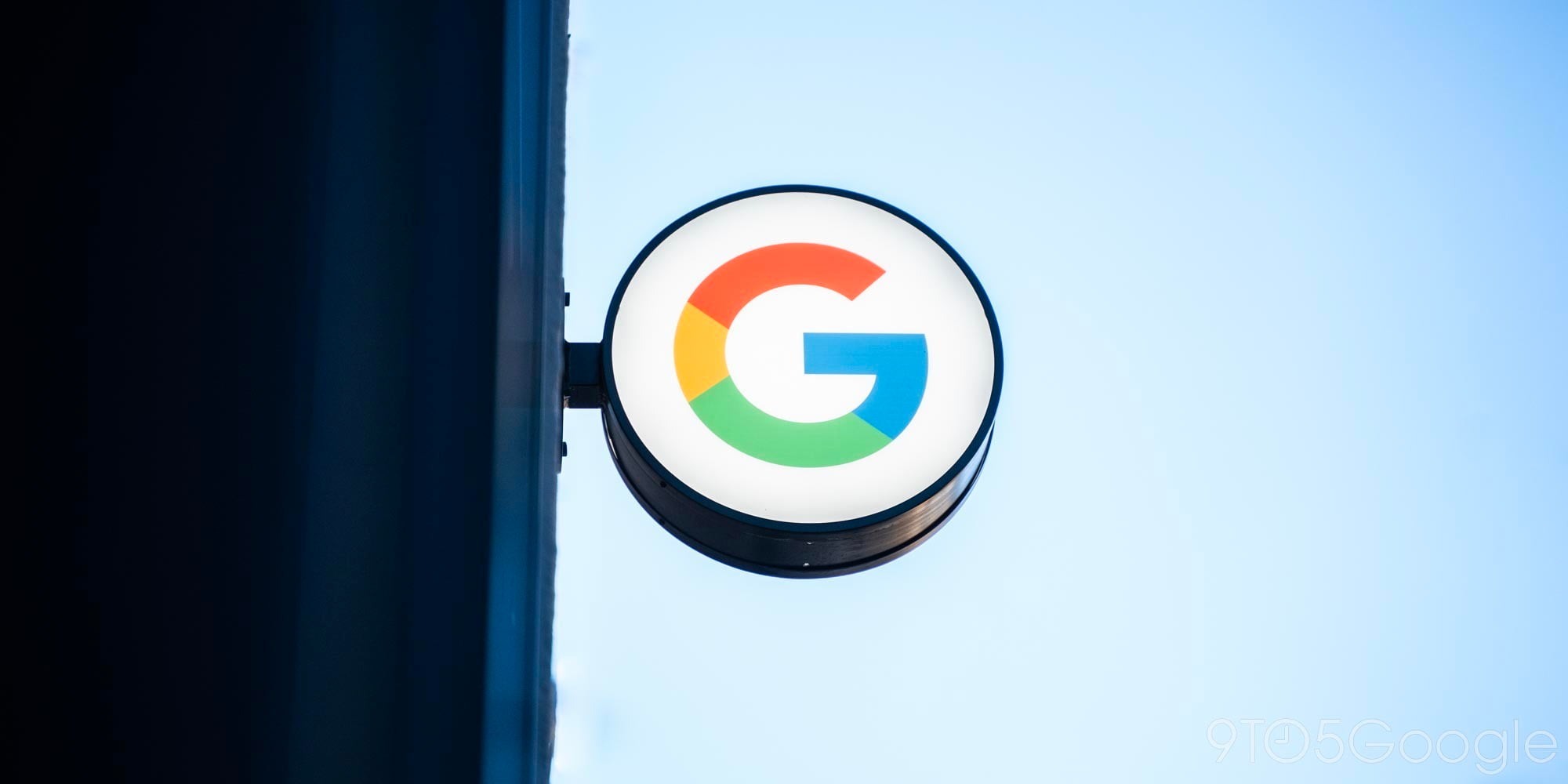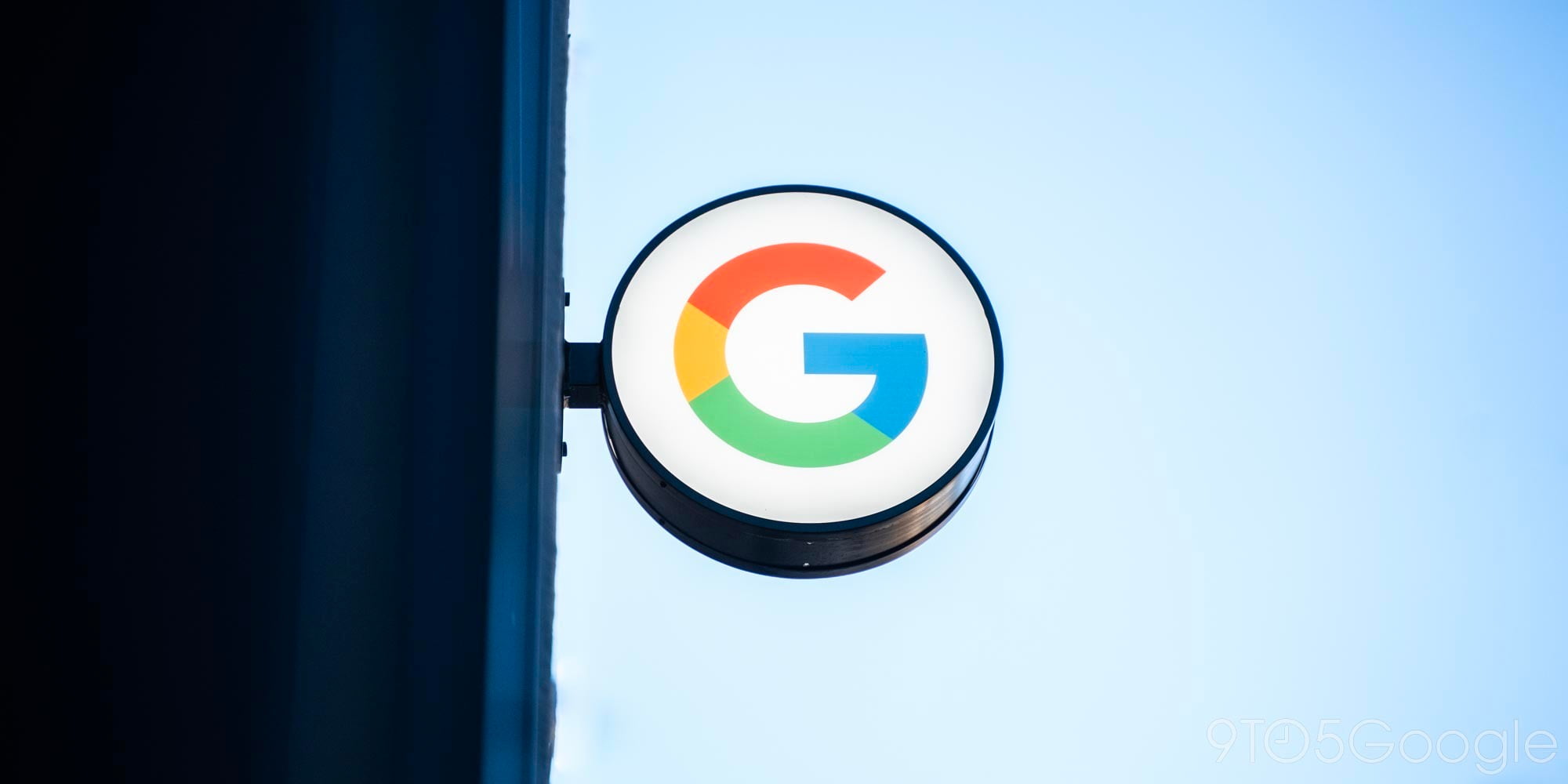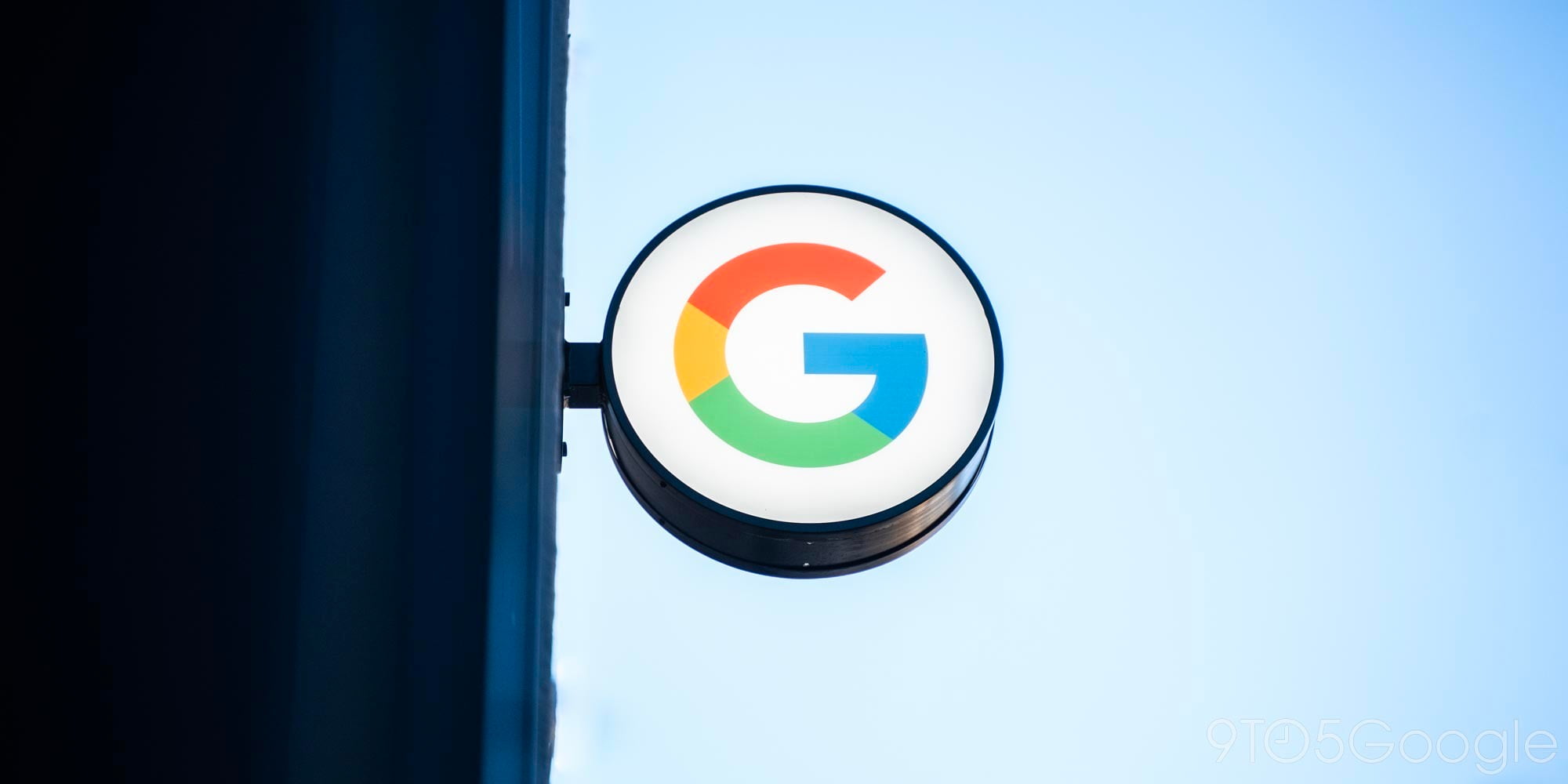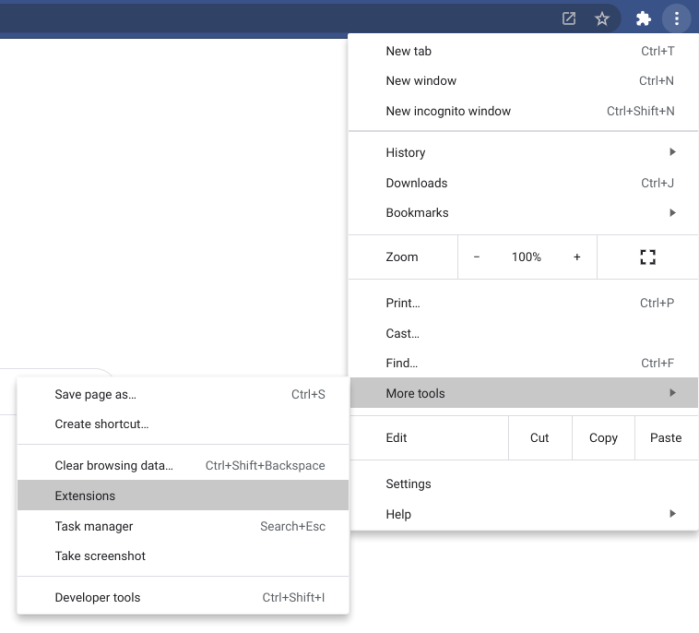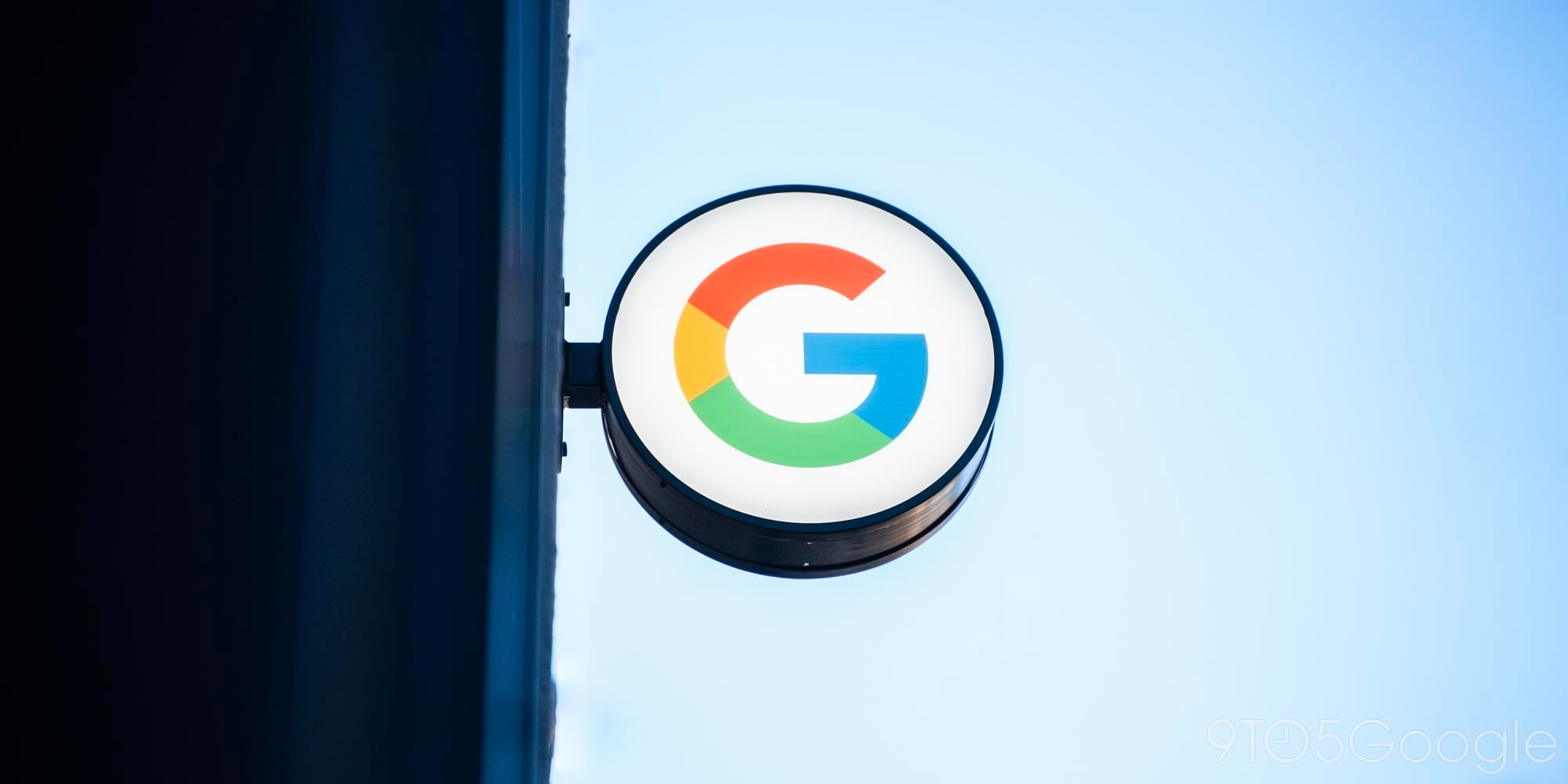В наши дни вы едва ли сможете что-то сделать без хорошего, работающего веб-браузера, но что делать, если Google Chrome начинает работать некорректно? Вот руководство о том, как устранить наиболее распространенные проблемы Google Chrome, включая медленную загрузку, избыточные уведомления, использование неправильной поисковой системы и многое другое.
Примечание: Данное руководство предназначено только для Google Chrome для Windows, Mac, Linux и Chrome OS. Инструкции здесь не применимы к Chrome на смартфонах, но дайте нам знать в комментариях или в Twitter, если вы хотите увидеть похожее руководство для Android или iOS.
Google против Google Chrome
Прежде чем мы начнем, я хочу убедиться, что все мы понимаем разницу между «Google» и «Google Chrome». «Google Chrome» — это веб-браузер, инструмент, который вы используете для просмотра сайтов в Интернете, включая тот, на котором вы находитесь прямо сейчас! Google Chrome используется для тех же целей, что и Safari, Microsoft Edge и Firefox.
Между тем, «Google» — это компания, которая производит браузер Chrome. Однако, часто, когда люди думают о «Google», они имеют в виду поисковую систему «Google.com».
Что еще более важно, вы можете использовать Google в качестве поисковой системы в других браузерах, таких как Edge и Safari. Вам не нужен Google Chrome, чтобы использовать Поиск Google.
Аналогично, только потому, что вы используете Google Chrome, это не означает, что ваши поисковые запросы всегда будут обрабатываться Поиском Google.
Как сменить поисковую систему в Chrome
Вы хотите удалить Yahoo из Google Chrome? Что делать, если ваши поисковые запросы в Chrome ведут на Yahoo или Bing вместо Google? Иногда люди меняют это намеренно, просто потому, что предпочитают другую поисковую систему Google, но иногда программа просит сменить поисковую систему Google Chrome на что-то вроде Yahoo без вашего ведома.
Независимо от того, как изменилась ваша поисковая система, есть несколько вещей, которые вы можете попробовать, чтобы удалить Yahoo или любую другую поисковую систему и вернуться к использованию Поиска Google в Chrome.
Метод 1: Переключиться на Google
Сначала нажмите кнопку меню из трех точек в правом верхнем углу Google Chrome, затем нажмите Настройки. На этой странице прокрутите вниз до раздела «Поисковая система». Убедитесь, что в параметре «Поисковая система, используемая в адресной строке» установлено значение «Google».
Если все пройдет успешно, ваши поисковые запросы в адресной строке теперь будут по умолчанию направляться в Поиск Google.
Метод 2: Сброс настроек до значений по умолчанию
Если ручное переключение поисковой системы не помогает, следующим рекомендуемым шагом будет сброс настроек Google Chrome до значений по умолчанию. Снова откройте страницу настроек и в левой части страницы нажмите «Дополнительно», а затем «Сброс настроек».
Затем нажмите «Восстановить настройки до исходных значений», и вам будет предложено подтвердить, действительно ли вы хотите сбросить ваши пользовательские настройки. Нажмите кнопку «Сбросить настройки» для подтверждения.
После этого ваш Google Chrome будет в основном таким же, каким он был в первый день. Все ваши расширения Google Chrome останутся установленными, но будут «отключены» после сброса. Чтобы узнать, как повторно включить их, ознакомьтесь с нашим руководством по удалению/отключению расширений Chrome ниже.
Метод 3: Проверка на наличие вредоносного ПО
Если ваши поисковые запросы в Chrome по-прежнему ведут на Yahoo или другую поисковую систему вместо Google, даже после сброса настроек до значений по умолчанию, вам следует проверить наличие вредоносного ПО с помощью такой программы, как MalwareBytes, или обратиться за профессиональной технической поддержкой.
Как обновить Google Chrome
Существует множество, множество причин, по которым Google Chrome может работать некорректно или медленно, но прежде чем мы перейдем к более продвинутым методам, важно сначала проверить самое простое – обновлены ли вы до последней версии. По умолчанию Google Chrome должен обновляться автоматически, но иногда этого не происходит. Вот как вручную проверить, обновлен ли Google Chrome.
Windows/macOS
Сначала нажмите кнопку меню из трех точек в правом верхнем углу Google Chrome, затем наведите курсор на «Справка» и нажмите «О Google Chrome». Когда откроется следующая страница, Google Chrome немедленно начнет проверку наличия нового обновления. Просто следуйте инструкциям. Или, если вы уже обновлены, вы увидите сообщение «Google Chrome обновлен».
Chrome OS
Нажмите на часы в правом нижнем углу экрана, чтобы открыть список уведомлений и панель быстрых настроек Chrome OS. На этой панели нажмите на значок шестеренки, чтобы открыть приложение «Настройки». В левой части страницы нажмите «О Chrome OS».
В центре новой открывшейся страницы нажмите кнопку «Проверить наличие обновлений». Если обновление доступно, ваш Chromebook начнет загружать и устанавливать его немедленно, а затем предложит вам перезагрузиться. Если обновлений нет, вы увидите сообщение «Ваш Chromebook обновлен».
- Проверить обновления
- Обновлено
Тем не менее, не все обновления Chrome OS поступают на все устройства одновременно. Иногда устройства Google Pixelbook и Pixel Slate получают обновления Chrome OS на несколько дней раньше других. Также важно проверить, имеет ли ваш Chromebook право на получение обновлений.
Как удалить/отключить расширения Chrome
При разумном использовании расширения могут стать отличным способом добавить новые функции в ваш браузер Google Chrome. Однако некоторые расширения были показаны как значительно замедляющие Google Chrome или даже угоняющие ваши поисковые запросы.
Если ваш Google Chrome работает странно или очень медленно, вероятно, пришло время посмотреть на установленные расширения и удалить все, что вам на самом деле не нужно. Сначала нажмите кнопку меню из трех точек в правом верхнем углу Google Chrome, затем наведите курсор на «Другие инструменты» и нажмите «Расширения».
На открывшейся странице вы увидите список всех установленных вами расширений для Google Chrome. Рядом с каждым расширением есть удобная кнопка «Удалить». После нажатия на кнопку появится всплывающее окно с вопросом, уверены ли вы, что хотите удалить. Нажмите кнопку «Удалить» во всплывающем окне для подтверждения.
Мы настоятельно рекомендуем удалить все расширения, которые вы не узнаете, поскольку любое из них может быть причиной медленной работы Google Chrome или любых других проблем.
Если Google Chrome по-прежнему работает медленно или странно, вы можете попробовать отключить ваши другие расширения по одному. Откройте страницу «Расширения», как описано выше, и в правом нижнем углу каждого расширения вы увидите маленький переключатель. Нажмите на переключатель, чтобы включить или выключить это расширение.
- Включенное расширение
- Отключенное расширение
Если вы удалили или отключили все свои расширения, а Google Chrome по-прежнему работает медленно или ведет себя странно, вам, вероятно, стоит проверить наличие вредоносного ПО с помощью такой программы, как MalwareBytes, или обратиться за профессиональной технической поддержкой.
Как остановить всплывающие окна и уведомления Chrome
Уведомления, без сомнения, являются одним из самых спорных нововведений в веб-браузерах, таких как Google Chrome, за последние несколько лет. С одной стороны, уведомления необходимы для того, чтобы веб-сайты имели опыт, подобный приложениям, о котором разработчики давно мечтали.
С другой стороны, некоторые веб-сайты злоупотребляли уведомлениями, сделав их одной из худших функций Google Chrome сегодня. К счастью, отключить уведомления для веб-сайтов в Google Chrome не так уж сложно.
Во-первых, помните, что уведомления Google Chrome принимаются для каждого сайта отдельно, что означает, что вы можете отключить уведомления от нежелательного веб-сайта, но при этом сохранить уведомления от Gmail или Twitter, если вы этого хотите.
Нажмите кнопку меню из трех точек в правом верхнем углу Google Chrome, затем нажмите Настройки. В левой части страницы нажмите «Конфиденциальность и безопасность», затем в центре страницы нажмите «Настройки сайтов».
На открывшейся странице прокрутите вниз до раздела «Разрешения» и нажмите «Уведомления». В верхней части этой страницы вы увидите переключатель «Сайтам разрешено запрашивать отправку уведомлений». Если вы отключите этот переключатель, Google Chrome больше никогда не будет спрашивать, хотите ли вы получать уведомления от любого веб-сайта.
- 1) Конфиденциальность и безопасность
- 2) Настройки сайтов
- 3) Уведомления
- 4) Переключатель разрешений для уведомлений
Однако этот переключатель ничего не делает с сайтами, от которых вы уже согласились получать уведомления. Чтобы отключить уведомления этих сайтов, прокрутите вниз до раздела «Разрешить».
В разделе «Разрешить» вы найдете список веб-сайтов, от которых вы согласились получать уведомления. Рядом с каждым из них есть кнопка меню из трех точек. Чтобы отключить уведомления Google Chrome для конкретного сайта, нажмите эту кнопку меню, а затем «Блокировать».
Если вы по-прежнему получаете нежелательные уведомления от Google Chrome после очистки этого списка, следующим шагом будет попытка удалить любые расширения, которые могут работать некорректно.